 قبل شرح إعدادات DHCP لقيت إنه من الضروري فهم كيفية توصيل كارت اللان للمشتركين وكذلك تركيب الأسلاك وقد قمت بوضع معلومات بسيطة لشكل جهاز المشترك في التالي :
قبل شرح إعدادات DHCP لقيت إنه من الضروري فهم كيفية توصيل كارت اللان للمشتركين وكذلك تركيب الأسلاك وقد قمت بوضع معلومات بسيطة لشكل جهاز المشترك في التالي :
بسم الله توكلنا على الله ونبدأ الشــرح
الشرح
الأدوات
1- كروت شبكة (Network Card) بعدد الأجهزة المطلوب وضعها في الشبكة (كارت لكل جهاز)
2- أسلاك Twisted Pair لربط الأجهزة بالموزع HUB
3- موصل RJ45
4- موزع HUB ..... ( سويتش Swich ) .
5- نظام التشغيل المستخدم Windows XP
الخطوة الأولى
قم بتركيب كارت النيتورك داخل الجهاز مثل تركيب أي كارت أخر
أبدأ في تعريف الكارت بطريقة عادية مثل أي كارت أخر الخطوة الثانية
الخطوة الثانية
إعدادات الأسلاك
والان لنرى الشكل العام للكابل والتوصيلات الخاصة به هنا الشكل العام للكابل بعد ازالة القشرة العليا منه
هنا الشكل العام للكابل بعد ازالة القشرة العليا منه
ويحتوى هذا الكايل على 8 اطراف وسوف نرى بالصورة ما هى الطريقة المثلى والصحيحة للتوصيل RJ
ولابد من توافر واصل خاص يدعى الكونكتور  وهو الوسيلة التى يتم توصيل الكابل بها .
وهو الوسيلة التى يتم توصيل الكابل بها .
اما طريقة التوصيل بداخل هذا الكونكتور فهى كما يلى
يتم ازالة مقدار نصف سنتيمتر من الكابل من كل ناحية ويتم ادخال الكابل بعد فرد الاطراف ولكن لابد اولا ان نرى الوسيلة التى يتم استخدامها فى التثبيت بين الكونكتور والكابل هذه الكلابة تستخدم فى الضغط على اطراف الكابل وايضا الكونكتور ويوجد نوع اخر من هذه الاداة
هذه الكلابة تستخدم فى الضغط على اطراف الكابل وايضا الكونكتور ويوجد نوع اخر من هذه الاداة وهذه الاداة تستخدم للكابلات المسماة بـ U.T.B
وهذه الاداة تستخدم للكابلات المسماة بـ U.T.B
يجب فى اول شى ان يتم تسويت الاطراف الخاصة بالكابل كلها مساوة واحدة
ثم يتم ترتيب الاطراف حسب الاتى
اولا اذا كانت التوصيل الغرض منه ان يكون بين جهازين فقط فيستخدم فى هذه الحالة الكابل المعكوس الاتصال
اما الكابل العادى الذى يستخدم فى عددة اجهز فيكون له توصيل بشكل اخر 

و هنا شكل الكابل المعكوس و السليم

اما الشكل النهائيى المستخدم فى الكابل وهو بداخل الارجى بالطريقتين المرتب ثـم المعكوس

ليصبح كهذه الصورة داخل الارجى
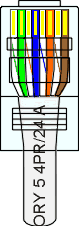
وبقى لك ان تضع الاطراف داخل الكونكتور وتقم بالضاغط كما هنا


واعتقد ان بهذه الطريقة اصبح فهم التوصيل الصحيح للكابلات شى سهل لنا جميعا
الخطوة الثالثة
التوصيل
يتم التوصيل بين كل الأجهزة وال Hub في حالة استخدام عدد أكثر من جهازين ويجب في هذه المرحلة التأكد من ان جميع لمبات البيان الموجودة على الهب والدالة على التوصيل في بورت معين مضيئة وكذلك لمبات البيان الموجودة على كارت النيتورك ان لم يكن كذلك يرجى مراجعة عملية عمل الكابل
- في حالة أستخدام جهازين فقط يمكن التوصيل مباشرة دون الحاجة لأستخدام هب حيث يوصل بين كرتتي النيتورك ولكن يجب ان يراعى انكابل من النوع Cross كما سبق ايضاحه
الخطوة الرابعة
أعدادات الشبكة على Windows XP
يجب وضع جميع الأجهزة داخل Workgroup واحد كما يلي
- كليك يمين على My Computer ثم نختارComputer Name ثم Change ثم في الWorkgroup نتركها كما هي حاليا لأن هنذكرها بعد كده مستقبلياً .
- الضغط على My Network Places على ال Desktop لنجد بداخلها ايكونة Local Area Connection
- كليك يمين ونختار Properties
يجب ان يتم اختيار العناصر التالية
1- Client for Microsoft network
2- File and Printer Sharing for Microsoft Network
3- Internet Protocol TCP/IP
- نقوم بأختيار TCP/IP ثم نختار Properties
- نختار Use the following IP address
- نكتب في خانة الأي بي أي رقم ينحصر مابين 192.168.0.1 : 192.168.0.255
نفترض إنه 192.168.0.3 على أساس إننا هنستعمل الأيبيهات الأولى في الجهاز السيرفر .
- نكتب رقم Subnet Mask 255.255.255.0
- رقم ال Default gateway يتم كتابة رقم الأي بي الخاص بإعدادات كارت اللان اللي هيكون في السيرفر وعلى العموم هقوم بتوضيحه أكتر في خطوات قادمة دلوقتي إكتبه زي ما هكتبه بالظبط :
192.168.0.1 .
في الخانة بتاعت الــ DNS هنكتب التالي بس خلي بالك دي بتختلف من شخص لآخر حسب إعدادات المودم بتاعتك وطريقة كتابة الأيبيهات داخل الشبكة عندك أنا عن نفسي أخدت الأيبي بتاع الشبكة عندي وحطيته وبرضه هشرح كتبناه ليه كده بس شوية شوية إحنا مش مستعجلين .
وده هيكون الشكل النهائي

ده لو احنا حبينا نعمل الإعدادات بإيدنا يعني Manual ولو سيبناها زيما هية مش هيحصل حاجة لأننا في الطريق لتوزيع الأيبيهات على الأجهزة بــ DHCP واللي هيقوم بتوزيعها أوتوماتيكيا يعني ممكن نسيبها Optain بس حبيت أشرحها Manual علشان تكون عارف الإعدادات بتاعتنا .
وممكن اختصارا لده كله إننا نسيب الإعدادات Optain يعني الجهاز السيرفر هيوزع على الأجهزة لوحده الأيبيهات من غير ما ندخلها بإيدنا .
وبكده أكون حاولت أوضح الجهاز بتاع المشترك أو الزبون هيكون إزاي .
يتبع ......
http://absba.org/vb/showthread.php?t=468879&page=5